iPhone'unuzun güç düğmesi bozulmuş olsa bile, bu düğme olmadan da ekranı kapatabilir veya kilitleyebilirsiniz. İşte bunu yapmanın bazı hızlı ve kolay yöntemleri!
 |
Otomatik kilitleme özelliği olan iPhone ekranını kapatma talimatları
İşte basit kurulum adımlarıyla güç düğmesi olmadan iPhone ekranını nasıl kapatacağınız. Ekran kilitleme/kapanma süresini 30 saniye ile 5 dakika arasında seçebilirsiniz. Ayarladıktan sonra, iPhone seçtiğiniz sürenin sonunda ekranı otomatik olarak kapatacaktır. Adımlar şu şekildedir:
Adım 1: “Ayarlar”ı açın, ardından “Ekran ve Parlaklık”ı ve ardından “Otomatik Kilit”i seçin.
Adım 2: Ekranın otomatik olarak kilitleneceği/kapatılacağı süreyi (örneğin 30 saniye, 1 dakika veya 2 dakika) istediğiniz gibi seçin. Böylece iPhone ekranı için otomatik kilit özelliğini ayarlamış olursunuz.
 |
Siri'yi kullanarak iPhone'da ekranı kapatma talimatları
iPhone'unuzdaki sanal Ana Ekran düğmesi veya güç düğmesi bozulmuş olsa bile, sanal asistan Siri'yi kullanarak ekranı kapatabilirsiniz. Ancak, önce telefonunuza Siri'yi yüklemeniz gerekir. İşte talimatlar:
Adım 1: İlk olarak “Ayarlar”ı açın ve “Siri ve Arama”yı seçin.
Adım 2: “Dinle, Hey Siri” seçeneğini açın.
3. Adım: Önerilen 5 sesli komutu söyleyin. İşiniz bittiğinde, "Hey Siri, Ekranımı kilitle" diyerek Siri'den ekranı kilitlemesini isteyebilirsiniz.
 |
Not: Güç düğmesi olmadan iPhone ekranını kapatma yönteminin dezavantajı, Siri'nin Vietnamca iletişimi desteklememesidir. Bu nedenle, Siri'nin isteği net bir şekilde anlayabilmesi için İngilizceyi doğru telaffuz etmeniz gerekir.
Sanal Ana Sayfa düğmesini kullanarak iPhone ekranını hızlı bir şekilde kapatma talimatları
Kenardan kenara ekran tasarımına sahip yeni nesil iPhone'larda sanal Ana Ekran düğmesi bulunmuyor. Sanal Ana Ekran düğmesi eklemek için kullanıcıların AssistiveTouch'ı yüklemeleri gerekiyor. Sforum'daki aşağıdaki talimatları izleyerek iPhone ekranını yaklaşık 15 saniyede kolayca kapatabilirsiniz:
Adım 1: “Ayarlar”ı açın, “Erişilebilirlik”i seçin ve ardından “Dokunmatik”e gidin.
Adım 2: AssistiveTouch'ı açmak için seçeneğe dokunun ve geçiş düğmesini sağa doğru sürükleyin.
Adım 3: AssistiveTouch'ı etkinleştirdikten sonra, ekranda sanal bir Ana Sayfa düğmesi görünecektir. Ana Sayfa düğmesine basın, "Cihaz"ı seçin ve ardından işlemi tamamlamak için "Ekran Kilidi"ni seçin.
 |
iPhone'un arkasına dokunarak ekran nasıl kapatılır
Güç düğmesi olmadan iPhone ekranını kapatmanın bir diğer basit yolu da telefonun arkasına dokunma özelliğini kullanmaktır. Ancak bu özellik yalnızca X ve üzeri iPhone modelleri için geçerlidir. Daha düşük seviyeli iPhone modelleri kullanıyorsanız, lütfen Sforum tarafından daha önce paylaşılan ekran kilidi yöntemlerine bakın. Bu özelliği ayarlamak için aşağıdakileri yapın:
Adım 1: “Ayarlar”ı açın, “Erişilebilirlik”i seçin, ardından “Dokunmatik”e gidin.
Adım 2: “Geri Dokunma”ya dokunun ve “Çift Dokunma” veya “Üçlü Dokunma” arasında seçim yapın.
3. Adım: İşlemi tamamlamak için "Ekran Kilidi"ni seçin. Son olarak, kılıfı çıkarıp telefonun arkasına iki veya üç kez (tercihinize bağlı olarak) vurarak bu özelliği test etmeyi deneyin.
 |
iPhone ekranı tek bir dokunuşla nasıl kapatılır
iPhone'da ekranı kilitleme veya kapatma yöntemi, sanal Ana Ekran düğmesini kullanmaya benzer, ancak kurulum adımları daha basit ve kullanımı daha kolaydır. Tek yapmanız gereken aşağıdaki gibi tek bir dokunuş yapmaktır:
Adım 1: “Ayarlar”ı açın, “Erişilebilirlik”i seçin, ardından “Dokunmatik”e gidin.
Adım 2: AssistiveTouch'a dokunun ve kaydırıcının mavi görünmesi için dairesel düğmeyi sağa doğru sürükleyin.
3. Adım: "Özel İşlemler" altında "Tek Dokunuş"u seçin ve "Ekran Kilidi" olarak ayarlayın. Artık iPhone ekranını kapatmak için Ana Ekran düğmesine bir kez dokunmanız yeterli.
 |
Kısayol tuşlarını kullanarak iPhone'da ekranı kapatma talimatları
iPhone ekranını kapatmak veya kilitlemek için kısayollar oluşturmak ve kullanmak, özellikle güç düğmesi artık etkili bir şekilde çalışmadığında birçok kullanıcı için artık alışılmış bir durum. iPhone'da kısayol oluşturmak oldukça basit, ancak bunun için cihazınızı iOS 16.4 veya sonraki bir sürüme güncellemeniz gerekiyor. İşte güç düğmesi olmadan kısayollar oluşturma ve iPhone ekranını kapatma talimatları:
1. Adım: "Kısayollar" uygulamasını açın, sağ köşedeki "+" işaretini seçin. Ardından "Görev ekle"yi seçin.
Adım 2: Görev arama kutusuna “Kilit ekranı” yazın ve ilgili sonucu seçin.
3. Adım: "Kilit Ekranı"nın yanındaki oka dokunun ve ardından "Ana Ekrana Ekle"yi seçin. Artık iPhone'unuzda kilit ekranı tuşu görünecek ve ekranı kapatmak için ona dokunmanız yeterli.
 |
Not: iPhone'da ekranı kapatmanın bazı yöntemleri, en az bir iOS güncellemesi ve telefon modeli gerektirir. Bunlardan birini uygulayamazsanız, diğer yöntemleri deneyin veya uygun bir çözüm bulmanıza yardımcı olmak için yorum bırakın.
Sanal Ana Ekran düğmesini kullanarak iPhone ekranını kapatmanın yollarını ve güç düğmesine ihtiyaç duymayan yöntemleri sizlerle paylaştık. Umarız ihtiyaçlarınıza en uygun yöntemi bulmuşsunuzdur!
[reklam_2]
Source: https://baoquocte.vn/top-6-cach-tat-man-hinh-iphone-vo-cung-don-gian-va-de-thuc-hien-287786.html


![[Fotoğraf] Hanoi'de Dünya Kültür Festivali'nin açılışı](https://vphoto.vietnam.vn/thumb/1200x675/vietnam/resource/IMAGE/2025/10/10/1760113426728_ndo_br_lehoi-khaimac-jpg.webp)

![[Fotoğraf] Ho Chi Minh Şehri, 2025-2030 dönemi 1. Parti Kongresi arifesinde bayraklar ve çiçeklerle ışıldıyor](https://vphoto.vietnam.vn/thumb/1200x675/vietnam/resource/IMAGE/2025/10/10/1760102923219_ndo_br_thiet-ke-chua-co-ten-43-png.webp)

![[Fotoğraf] Genel Sekreter, Kore İşçi Partisi'nin kuruluşunun 80. yıl dönümünü kutlamak için düzenlenen geçit törenine katıldı](https://vphoto.vietnam.vn/thumb/1200x675/vietnam/resource/IMAGE/2025/10/11/1760150039564_vna-potal-tong-bi-thu-du-le-duyet-binh-ky-niem-80-nam-thanh-lap-dang-lao-dong-trieu-tien-8331994-jpg.webp)






























































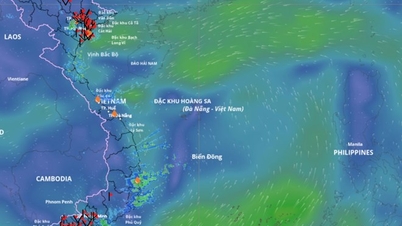






































Yorum (0)